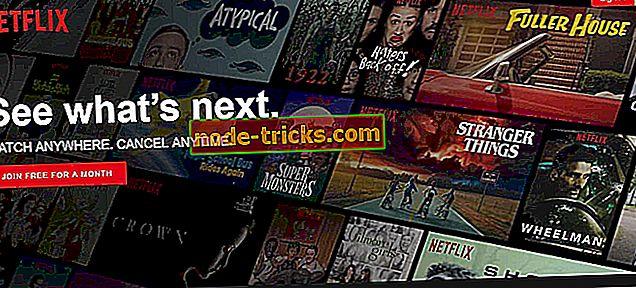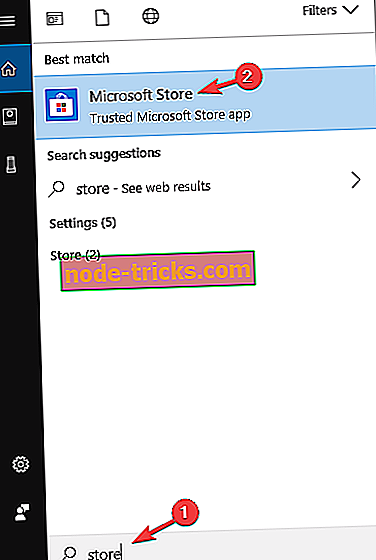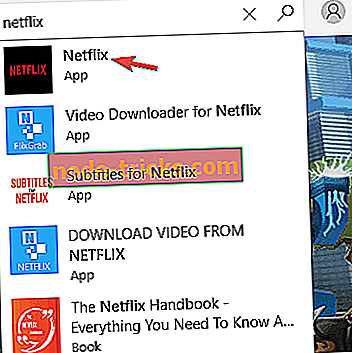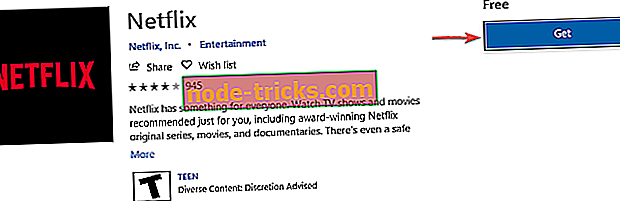Netflix tam ekran çalışmıyor [FIX]
Netflix full screen PC'nizde çalışmıyorsa, bu can sıkıcı bir sorun olabilir ve görüntüleme deneyiminizi etkileyebilir. Birçok kullanıcı bu sorunu bildirdi ve bugünün makalesinde, size bir kez ve herkes için nasıl çözeceğinizi göstereceğiz.
Herhangi bir film veya belgesel her zaman büyük ekranda veya tam ekran modunda izlemeye değer. Ama bir Netflix tam ekran sorunu çalışmıyorsa ne yaparsınız?
Genellikle, PC'nizde veya cihazınızda tam ekran modunu açamıyorsanız, tarayıcınızdaki bilgilerin yenilenmesi gerektiğini belirtir.
Ev ödevini sizin için yaptık ve işte Netflix tam ekranın çalışmamasını düzeltmek için Windows kullanıyorsanız, alabileceğiniz çözümler.
Netflix tam ekran çalışmıyor? Şimdi bu çözümlerle düzeltin
- Tarayıcıda sorun giderme
- Silverlight eklentisini kaldırın ve yeniden yükleyin
- Netflix'i Microsoft Mağazasından İndir
1. Çözüm - Tarayıcıda sorun giderme
Netflix tam ekran çalışmama problemini çözebilmeniz için bunu gerçekleştirmenin üç adımı vardır:
- Çerezleri temizlemek
- Tarayıcıyı yeniden başlat
- Farklı bir tarayıcı deneyin
Çerezleri temizlemek
Çerezleri silmek, tarayıcınızın çerez dosyasındaki eski veya bozuk ayarları çözmenize yardımcı olur. Bunu yapmak için aşağıdaki adımları izleyin:
- Netflix çerezlerini silmek için Netflix.com/clearcookies adresine gidin.
- Hesabınızdan çıkış yapacaksınız ve giriş sayfasına yönlendirileceksiniz.
- Tekrar giriş yap .
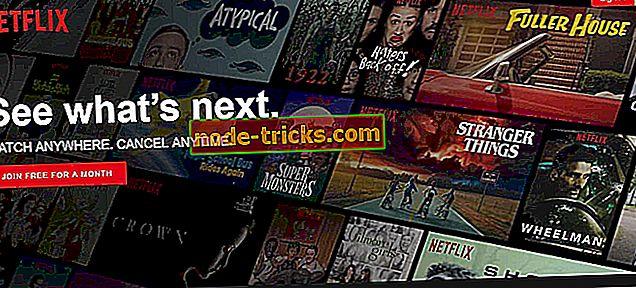
- Şovunuzu veya filminizi tam ekran modunda oynatmayı deneyin.
Bu, Netflix tam ekranının çalışmama sorununu çözmenize yardımcı oluyor mu? Değilse, tarayıcınızı yeniden başlatın.
Tarayıcınızı yeniden başlatın
Tarayıcınızı yeniden başlatmak bazen tam ekran modu sorununu çözmenize yardımcı olabilir. Tarayıcınızdan çıkın, çıkın, ardından yeniden başlatın ve şovunuzu veya filminizi oynatın.
Farklı bir tarayıcı deneyin
Netflix, Opera (sürüm 33 veya üstü), Chrome (Sürüm 37 veya üstü), Internet Explorer (11 veya üstü) ve Firefox (sürüm 47 veya üstü) ve Microsoft Edge'i (Windows 10 için) destekler. Diğer gereksinimler, tarayıcıya bağlı olarak 720p ila 1080p arasında çözünürlüğü içerir.
Microsoft Edge için akış çözünürlüğü 4K'dır ve bu 4K özellikli bir ekrana HDCP 2.2 uyumlu bağlantı gerektirir.
Netflix tam ekranının çalışmaması gibi hataları önlemek için bilgisayarınızın Netflix gereksinimleriyle uyumlu olduğundan emin olun. Emin değilseniz cihazınızın üreticisine danışın.
HTML5 oynatıcısını destekleyen bir tarayıcıya güncelleyin ve bilgisayarınızın Netflix web oynatıcısı için uyumluluk gereksinimlerini karşıladığından emin olun.
2. Çözüm - Silverlight eklentisini kaldırın ve yeniden yükleyin
Silverlight eklentisi, bilgisayarınızdaki programları ve / veya filmleri izlemenizi sağlayan bir tarayıcı eklentisidir.
Netflix tam ekranın çalışmaması sorunu yaşıyorsanız, Silverlight eklentisinin eski bir sürümünü kullanıyor olabilirsiniz veya bozulmuş olabilir.
Bu durumda, aşağıdaki adımları izleyerek Silverlight eklentisini kaldırın ve yeniden yükleyin:
- Herhangi bir veya tüm açık tarayıcı pencerelerinden çıkın ve çıkın.
- Ekranınızın sağ alt tarafında, Ayarlar'ı seçin .
- Denetim Masası'nı seçin .
- Programlar'a git .
- Bir programı kaldır seçeneğini seçin .
- Bul ve Microsoft Silverlight'ı seç .
- Kaldır'ı seçin .
Silverlight eklentisinin en son sürümü nasıl kurulur?
- Netflix.com'a gidin .
- Herhangi bir filmi seçip oynatın veya başlığı gösterin.
- Şimdi Kur'u seçin .
- Dosyayı Kaydet'i seçin . Dosyayı bulamazsanız, exe dosyası için İndirilenler klasörünü kontrol edin.
- Çalıştır'ı seçin .
- Şimdi Kur'u seçin .
- Kapat'ı tıklayın .
- Tarayıcınızı yeniden açın.
- Netflix'i tekrar başlatın.
3. Çözüm - Microsoft Mağazası'ndan Netflix'i indirin
Netflix ile ilgili hala sorun yaşıyorsanız, belki de onları Netflix uygulamasını Microsoft Mağazasından indirerek çözebilirsiniz. Bunu yapmak inanılmaz derecede kolaydır ve aşağıdaki adımları izleyerek yapabilirsiniz:
- Windows Key + S tuşlarına basın ve store yazın . Sonuç listesinden Microsoft Mağazası'nı seçin.
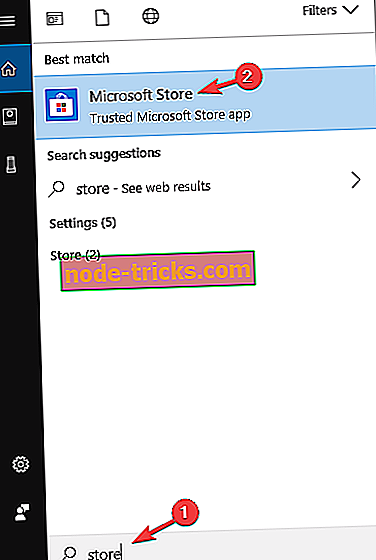
- Microsoft Mağazası açıldığında, arama alanına Netflix yazın . Sonuç listesinden Netflix uygulamasını seçin.
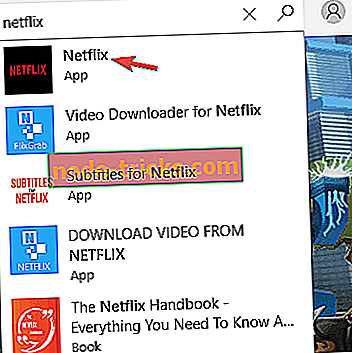
- Şimdi Netflix uygulamasını indirmek için Al düğmesine tıklayın.
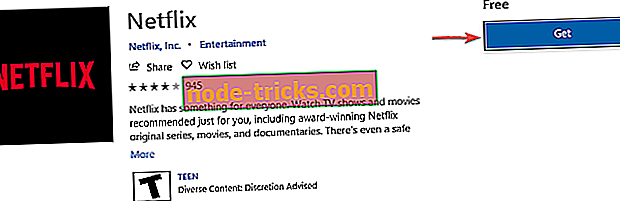
Netflix uygulamasını indirdikten sonra çalıştırın ve sorunun hala orada olup olmadığını kontrol edin.
Netflix tam ekranının çalışmaması sorununu çözmenize yardımcı olan başka sorunlarınız mı var ya da bu çözümlerden herhangi biri Aşağıdaki yorumlar bölümünde bize bildirin.